Учет основных средств с помощью программы 1С: Предприятие
1 Работа в “1С:Предприятие”
1.1 Запуск программы "1С:Предприятие"
1.2 Знакомство с режимом ведения учета
1.3 Операции и проводки
2 Учет основных средств
2.1 Организация справочника "Необоротные активы"
2.2 Ввод справочной информации
2.3 Средства автоматизации ввода хозяйственных операций
2.4 Поступление необоротных активов от поставщиков
2.5 Результаты ввода документа
Заключение
Список использованной литературы
Введение
Программа "1С:Бухгалтерия" является одним из продуктов системы программ "1С:Предприятие". В состав "1С:Предприятия" входят несколько компонент, среди которых: "Оперативный учет", "Расчет" и "Бухгалтерский учет". Любая из компонент может использоваться, как совместно с другими компонентами, так и самостоятельно (автономно). Если на компьютере установлена хотя бы одна из компонент, все равно считается, что установлена система "1С:Предприятие", только в ограниченном составе.
«1С:Предприятие» может поддерживать разные системы учета и вести учет по нескольким предприятиям в одной информационной базе. Разнообразные и гибкие возможности системы «1С:Предприятие» позволяют использовать ее и как достаточно простой и наглядный инструмент бухгалтера, и как средство полной автоматизации учета от ввода первичных документов до формирования отчетности.
Система «1С:Предприятие» может быть использована для ведения практически любых разделов бухгалтерского учета: учет операций по банку и кассе; учет основных средств и нематериальных активов; учет материалов и МБП; учет товаров, услуг и производства продукции; учет валютных операций; учет взаиморасчетов с организациями, дебиторами, кредиторами, подотчетными лицами; учет расчетов по заработной плате; учет расчетов с бюджетом; другие разделы учета.
Система «1С:Предприятие» обладает гибкими возможностями организации учета: синтетический учет по многоуровневому плану счетов; учет по нескольким планам счетов; валютный учет и учет покрытия валют; многомерный аналитический учет; многоуровневый аналитический учет по каждому измерению; количественный учет; учет по нескольким предприятиям в одной информационной базе.
Ввод информации в «1С:Предприятии» может быть организован с разной степенью автоматичности: режим ручного ввода операций; режим типовых операций; режим автоматического формирования операций по документам.
1 Работа в “1С:Предприятие”
1.1 Запуск программы "1С:Предприятие"
Как и любую другую программу в системе Windows-95/98/2000/МТ, ее можно запустить несколькими разными способами.
Наиболее простым и естественным является запуск программы посредством кнопки "Пуск". При установке "1С:Бухгалтерии" на компьютер, предлагается создать новое подменю (группу) "1С:Предприятие 7.7" в группе "Программы" в меню "Пуск". В эту группу помещается ярлык для запуска "1С:Предприятия", который также как и группа представлен под именем " 1 С:Предприятие". Процесс запуска системы "1С:Предприятие" в Windows -95/98/2000/МТ предполагает выполнение следующей последовательности действий.
1. Щелчком мышью осуществляется нажатие экранной кнопки "Пуск".
2. В раскрывшемся меню выбирается пункт "Программы".
3. В соответствующем подменю выбирается пункт "1С:Предприятие".
4. В перечне программных средств выбирается режим запуска системы "1С:Предприятие" или "1С:Предприятие Монопольно" Пункт "1С:Предприятие Монопольно" предназначен для запуска многопользовательской версии программы в монопольном (однопользовательском) режиме.
После выполнения указанной последовательности действий на экране появится окно запуска системы "1С Предприятие", показанное на рис. 1.
Данное окно содержит следующие поля и элементы управления "В режиме" - в данном поле производится выбор одного из возможных режимов работы пользователя с системой "1С:Предприятие", "Конфигуратор", "Отладчик", "Монитор". Для выбора необходимого режима работы следует щелкнуть мышью по данному полю, и в появившемся списке, представленном на рис. 2, выбрать желаемый режим.

Рис. 1. Окно запуска системы "1С:Предприятие"
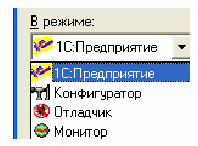
Рис. 2. Список режимов работы
Поле "Информационные базы" содержит список информационных баз, доступных для работы. Полный путь к директории для выбранной информационной базы указывается в нижней части окна Флажок "Монопольно" содержится в окне запуска только при использовании сетевой версии системы "1С:Предприятие". Он используется для установки монопольного режима работы с программой, то есть, такого режима, когда выбранная для работы информационная база становится недоступной для других пользователей сети. Щелчок мышью по данному флажку приводит к появлению или снятию пометки в виде "галочки". Наличие пометки свидетельствует о том, что установлен монопольный режим работы.
Запуск системы "1С:Предприятие" обнаруживает ее интересную особенность. Оказывается, она содержит четыре составные части: "1С:Предприятие", "Конфигуратор", "Отладчик", "Монитор". Зачем нужна реконструкция бухгалтерской программе? Такой вопрос может задать человек, неискушенный в бухгалтерском учете. Во-первых, как нет совершенно одинаковых людей, так и нет одинаковых предприятий. Каждое из них имеет свою специфику, которую не в состоянии заранее учесть никакая, даже самая умная компьютерная программа. Во-вторых, все в жизни подвержено изменению, развитию. Меняются внешние условия функционирования предприятия и его учетной системы: законодательство, политика, рыночная конъюнктура и т.п. Меняется само предприятие: оно осваивает новые рынки, новые методы работы, наращивает обороты, расширяется и укрупняется. Все это требует пересмотра его учетной системы, ее реорганизации, а стало быть, возникает необходимость заменять и программные средства ведения учета.
Наличие двух описанных режимов в одной программе позволяет использовать бухгалтерскую программу в течение долгого времени без замены на новую. Так в какую же дверь войти? Все зависит от человека и сложившихся обстоятельств. Один, въехав в новую квартиру, сразу примется изменять ее планировку, переоборудовать по своему усмотрению, иногда даже заранее не зная чего он хочет. Другой поживет, присмотрится к квартире, заглянет в инструментальный бокс, посмотрит, что там за инструмент, какие имеются строительные материалы и блоки, к соседям зайдет, посмотрит, как у них дела идут, а потом и сам наметит собственный вариант перепланировки. Третий вообще будет жить в том, что есть и радоваться жизни, не обременяя себя перестроечными заботами. А когда жизнь "прижмет", обратится к специалистам, которые из имеющегося материала и инструментария, все сделают, как он того пожелает. Быстро, удобно, выгодно, только деньги плати.
Точно такими же путями может пойти и пользователь "1С:Предприятия". Можно сразу (самостоятельно или с помощью специалистов) приступить к адаптации программы, перестраивая ее под свою уникальность и исключительность. Можно поработать в имеющейся конфигурации, разобраться, что в ней не устраивает, и на этой основе выработать план перестройки, который опять же можно реализовать самостоятельно или при помощи специалистов.
Можно на этой основе выработать план перестройки, который опять же можно реализовать самостоятельно или при помощи специалистов. А можно просто работать в имеющейся конфигурации и не огорчаться из-за таких пустяков, что какие-то учетные операции можно было бы выполнять более эффективно и удобно с меньшими затратами сил и времена
Мы совсем забыли еще о двух дополнительных "дверях". Имеются третий и четвертый входы в программу - "Отладчик" и "Монитор". Что это такое? В своих деяниях по перестройке можно зайти довольно далека И тогда возможна ситуация, когда одни блоки станут не состыковываться с другими, вместо желаемой гармонии начнут выпирать острые углы, зиять прорехи и щели. Вот тогда понадобится квалифицированная помощь, чтобы найти ошибку в собственных расчетах, понять, каким образом можно исправить нежелательный результат и навести порядок в конструкции. Для этих целей и предназначен третий комплекс средств, называемый "Отладчиком". То есть это режим, предназначенный для отладки создаваемой конфигурации. Как видим, разработчики "чудо-программы" снабдили ее вспомогательными средствами, рассчитанными даже на такие не очень приятные случаи жизни. Но будем надеяться, что в нашей работе эти средства не понадобятся. Четвертый вход - "Монитор" вводит в мир тотальной слежки и контроля. Любые действия пользователя по изменению учетных данных или параметров настройки системы автоматически фиксируются и запоминаются компьютерной системой (мало ли что пользователю вздумается изменить или построить!).
1.2 Знакомство с режимом ведения учета
Работа с программой в режиме ведения бухгалтерского учета предполагает наличие некоторой настроенной конфигурации. Это может быть одна из типовых конфигураций, поставляемых разработчиками программы, например: типовая конфигурация для учета на хозрасчетных предприятиях, типовая конфигурация для учета в организациях, состоящих на государственном бюджете, типовая конфигурация для учета на предприятиях торговли.
Особенностью типовой конфигурации является то, что она разрабатывается силами фирмы- производителя программы "1С:Бухгалтерия" - "1С" и поставляется бесплатно вместе с программой. Типовая конфигурация настроена на определенную область применения, все настройки выполнены в соответствии с текущим законодательством Украины. Типовая конфигурация не является чем-то канонизированным и не подлежащим изменению. Она в значительной степени зависит от текущего законодательства и нормативных документов, регламентирующих ведение бухгалтерского учета
Изменение законодательной и нормативной базы бухгалтерского учета приводит к необходимости пересмотра типовой конфигурации и приведения ее в соответствие изменившимся условиям. Эту работу выполняет фирма-производитель программы, постоянно поддерживая и совершенствуя типовую конфигурацию.
Помимо типовых конфигураций, разрабатываемых фирмой "1С",конфигурации могут разрабатываться, дорабатываться, модифицироваться силами сторонних организаций и отдельных специалистов, в том числе и силами самих пользователей. Собственно типовая конфигурация в ее первозданном виде существует лишь до того момента, пока в нее не внесено никаких изменений. После внесения изменений в настройку типовой конфигурации она становится в определенном смысле уникальной и тогда, правильнее говорить о текущей конфигурации программы, которая, как правило, хотя бы немного, но отличается от типовой. Эти отличия обуславливаются спецификой организации учета на каждом конкретном предприятии и, прежде всего, затрагивают настройку рабочего плана счетов, аналитического учета, состав и структуру используемых справочников, формы некоторых документов, отчетов и т.д.
Пользовательским интерфейсом называется набор средств, предоставляемых программой для общения с пользователем. К элементам пользовательского интерфейса относятся экранные формы, меню, пиктограммы, горячие клавиши и др. Рассмотрим некоторые начальные сведения об организации пользовательского интерфейса бухгалтерской программы, необходимые для того, чтобы начать с ней работу. В дальнейшем, в ходе выполнению фактических заданий эти знания будут пополняться. Кроме того, практически все элементы пользовательского интерфейса программы, работающей в режиме ведения бухгалтерского учета, также являются настраиваемыми и, соответственно, могут быть изменены разработчиками конфигураций или самим пользователем. В частности, может быть установлен иной состав и взаимное расположение пунктов меню, пиктограмм, может меняться внешний вид экранных форм документов.
Первое знакомство с программой начнем на примере типовой конфигурации для хозрасчетных организаций.
Главное окно программы. В верхней части окна находится строка заголовка, в которой указывается название конфигурации (если оно введено в конфигурацию). Следующая строка содержит главное меню программы, а под ней содержатся одна или несколько линеек с панелями инструментов, содержащих наборы пиктограмм для быстрого вызова наиболее часто используемых функций. Ниже этих строк размещается рабочая область главного окна программы. В этой области в процессе работы с программой можно раскрывать другие окна- с первичными документами, журналами, отчетами, но в начале работы эта область пуста
Внизу окна расположена строка, содержащая два поля. В ее левой части выдается ситуативная подсказка, кратко поясняющая, какие действия могут или должны быть выполнены в данной ситуации. В правой части указывается установленный учетный период в котором ведется работа, и за который рассчитываются бухгалтерские итоги. Прежде чем начать знакомство с реализацией профессиональных функций, рассмотрим основные технические приемы работы с программой. Программа реализует некоторый набор профессиональных и вспомогательных функций.
Вызов требуемой функции можно осуществить следующими способами:
1. через меню;
2. при помощи экранных кнопок и пиктограмм;
3. при помощи "горячих клавиш" на клавиатуре компьютера.
Рассмотрим подробнее названные способы общения с программой. Хозяйственные операции в компьютерной бухгалтерии 7.7
Работа с меню. Меню в программе "1С:Бухгалтерия" - многоуровневое. Первый уровень меню часто называют "Главным меню", оно располагается в верхней части главного рабочего окна и представляет собой строку, содержащую перечень пунктов меню. Каждый пункт главного меню есть ничто иное, как наименование группы режимов или функций программы. В главное меню можно войти при помощи клавиатуры. Для этого надо нажать на клавиатуре левую клавишу Аlt или F10. После чего первый пункт меню "Файл" приобретет цветовое выделение. Манипулирование клавишами стрелок вправо и влево приведет к перемещению цветового выделения от одного пункта меню к другому. Выбор требуемого пункта осуществляется нажатием клавиши Ешег. Тогда на экране появляется ("выпадет") зависимое подменю, раскрывающее перечень функций, входящих в выбранную группу. Если пункт в подменю не является конечным, то справа от его названия указывается значок, что свидетельствует о наличии следующего уровня. Например, выбор из главного меню пункта "Документы" приведет к разворачиванию подменю, в которое включено несколько пунктов, причем правее пункта "Регламентные" расположен значок, это говорит о том, что данный пункт не конечный, он имеет подпункты.
Следовательно, нажатие клавиши Enter на таком пункте меню приведет к разворачиванию очередного подменю. Разворачивая последовательно подчиненные уровни меню, на каком-то этапе достигается конечный пункт, реализующий некоторое действие. В последующем тексте книги выбор некоторой функции посредством меню будем обозначать последовательным перечислением через тире выбираемых подпунктов, начиная с главного меню, например "Отчеты - Шахматка". Причем наименования пунктов и подпунктов меню будем выделять курсивом. Следует помнить, что набор функций в одном и том же меню может отличаться в разные моменты работы с программой. Так, в главном меню пункт "Действия" появляется только при работе с экранными формами документов. В зависимости от текущего режима работы, соответствующее ему подменю может содержать различный набор допустимых команд.
Наименования некоторых пунктов меню могут быть "погашены" (изображены блекло). Это свидетельствует о том, что выполнение данного действия сейчас невозможно. Например, удаление записи из списка невозможно в ситуации отсутствия записей. Быстрое перемещение к нужному пункту главного меню или подменю можно осуществить не только использованием клавиш со стрелками, но и нажатием комбинации А1*+буквенная клавиша, соответствующих первой букве названия данного пункта или букве, выделенной при помощи подчеркивания.
Например, в пункте главного меню "Операции" выделена буква "р", а в пункте "Сервис" - "с". Левее от наименований некоторых пунктов меню приводится изображение пиктограмм, при помощи которых может быть выбрана данная функция или режим работы.
Нужный пункт меню или подменю можно быстро выбрать и без клавиатуры при помощи манипулятора "мышь". Для этого необходимо подвести курсор мыши на требуемый пункт меню и сделать однократный щелчок левой кнопкой мыши. В дальнейшем такое действие будем называть "щелчок мышью". В то же время при работе с мышью часто используется двойной щелчок левой кнопкой. Такое действие будем называть "двойной щелчок мышью". Помимо главного меню, при использовании мыши, удобно осуществлять выбор команд через контекстное меню. Помимо главного меню, при использовании мыши, удобно осуществлять выбор команд через контекстное меню. Обращение к контекстному меню осуществляется нажатием правой кнопки мыши. В результате рядом с курсором мыши появляется меню, содержащее те команды, которые могут быть выполнены по отношению к объекту, на котором установлен курсор мыши. Как правило, это те же команды, которые представлены в группе "Действия" главного меню. В тексте пособия в основном даются ссылки на вызов функций через главное меню, предполагая, что читатель может самостоятельно проверить наличие той же функции в контекстном меню.
Конфигурация программы содержит наборы взаимосвязанных описаний объектов метаданных, с которыми оперирует программа, -констант, справочников, журналов, планов счетов и т.п. Работа в режиме конфигурирования позволяет создавать новые объекты, а также изменять свойства существующих объектов.
Совокупность описаний всех объектов программы и составляет содержание конфигурации Все объекты разбиваются на определенные группы и подгруппы, в результате чего образуется логическая структура конфигурации, которая представлена в иерархической (древовидной) форме. Структуру текущей конфигурации, отображаемую программой для просмотра и корректировки, будем называть деревом метаданных. При работе в режиме конфигурирования, прежде всего (и чаще всего) приходится обращаться к описанию структуры (дереву метаданных) текущей конфигурации.
Раскрыть окно с деревом метаданных можно через меню "Действия - Конфигурация", либо щелчком мышью по пиктограмме из панели инструментов. В результате в рабочем окне конфигуратора развернется окно "Конфигурация", содержащее дерево метаданных Первый уровень дерева метаданных включает несколько ветвей, каждая из которых представляет один вид объектов, с которыми оперирует программа: Константы, Справочники, Документы и т.д. Если группа не пустая и содержит внутри себя элементы, то слева от наименования группы указывается знак "+". Щелчком мышью по этому знаку можно раскрыть содержимое группы. Если группа раскрыта, то знак "+" заменяется знаком "-". На рис. 3 показано дерево метаданных в тот момент, когда в нем раскрыта группа "Справочники".
Пользователь имеет возможность исправить данные, содержащиеся в формах описания объектов, что приведет к изменению их свойств на этапе использования этих объектов в режиме ведения учета.

Рис. 3. Окно свойств справочника "Необоротные активы"
Программа "1С:Предприятие" может работать на компьютере параллельно в режиме конфигурирования и в режиме ведения бухгалтерского учета. Если работа ведется в режиме конфигурирования, то вызов программы в режиме "1С:Предприятие" осуществляется через обычный запуск программы или непосредственно из окна конфигуратора, используя пиктограмму. Переключение между программами осуществляется обычными способами, принятыми в операционной системе Windows для переключения между окнами, например, при помощи нажатия клавиш Аlt+Таb.
1.3 Операции и проводки
Процесс хозяйственной деятельности предприятия можно представить в виде последовательности выполняемых им хозяйственных операций приобретение или продажа хозяйственных средств, оплата труда работников, расчеты с персоналом, филиалами и контрагентами и многие другие. В результате выполнения операций происходит постоянное изменение состояния средств, превращение их из одних видов в другие.
Бухгалтерские операции оформляются в виде бухгалтерских записей, или проводок. Проводка - элементарное действие, отражающее изменение состояния хозяйственных средств - их увеличение или уменьшение на счетах бухгалтерского учета с соблюдением принципа двойной записи
Принцип двойной записи состоит в том, что каждая элементарная операция, выраженная в виде суммы, отражается в учете на двух счетах, дебетуя один и кредитуя другой. Например, предприятием закуплены материалы на сумму 100.00 грн., значит, на эту сумму увеличился счет материалов, но уменьшился счет денежных средств. В компьютерном учете хозяйственные операции отражаются в журнале проводок. Часто говорят, что набор всех проводок составляет базу данных бухгалтерского учета
Следует понимать, что при компьютерном ведении учета журнал проводок является единственным регистром, в котором фиксируется учетная информация. Любые другие формы ввода информации, например, в виде документов или операций не считаются отраженными в учете до тех пор, пока на их основе не будут сформированы проводки и размещены в журнале проводок. Нередко одна хозяйственная операция порождает не одну, а несколько проводок.
Таким образом, работая с программой "1С:Бухгалтерия", под операцией будем понимать, с одной стороны, некоторый факт хозяйственной деятельности, фиксируемый в виде записи в журнале операций, а с другой стороны, набор проводок, относящихся к этой операции. Причем, не исключается такая ситуация, когда имеется запись об операции, но ей не соответствуют никакие проводки, то есть такая операция или документ не порождают проводок.
В программе "1С:Бухгалтерия" существует много разнообразных способов ввода операций и проводок, различающихся степенью автоматизации. Самым простым способом (и наименее автоматизированным) является ручной режим ввода. Именно с этого режима начнем знакомство с методами отражения хозяйственных операций в компьютерном учете.
Форма ввода бухгалтерской операции Для ввода новой бухгалтерской операции необходимо обратиться к окну ввода операций, что проще всего сделать при помощи нажатия мышью на соответствующую пиктограмму или через меню "Операции -Журнал операций". В рабочем окне программы развернется новое окно со списком операций показанное на рис. 4.
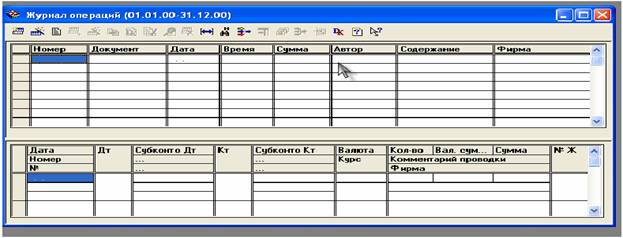
Рис. 4. Окно ввода операций
При первоначальном обращении к этому окну список операций, естественно, будет пустым. Но и при последующих обращениях к нему после ввода операций, этот список также может оказаться без записей.
В списке будут отражены те операции, даты которых попадают в установленный временной интервал видимости операций. При обращении к журналу операций, интервал видимости автоматически устанавливается таким, как это определено в настройке программы. Установленный интервал видимости отображается в заголовке окна (в скобках после названия журнала). Для изменения интервала видимости необходимо выбрать пункт меню "Действия - Интервал" или нажать кнопку на панели инструментов окна журнала
На экран будет выдан соответствующий запрос на изменение дат начала и конца интервала видимости.
1. "Номер" - номер операции (документа). Номера операций являются фактически номерами документов, которым они принадлежат. Операции, введенные вручную, соответственно имеют отдельную нумирацию, как принадлежащие документам специального вида "Операция";
2. "Документ" - наименование вида документа, которому принадлежит операция. Если операция вводилась вручную, то она принадлежит документу специального вида- "Операция";
3. "Дата" - дата регистрации операции (документа);
4. "Время" - время регистрации операции (документа);
5. "Сумма" - сумма операции. Данное значение задается пользователем при вводе операции или рассчитывается автоматически при формировании операции документом. Сумма операции никак не влияет на бухгалтерские итоги и служит только в качестве дополнительного комментария к операции;
6. "Автор" - автор операции (документа);
7. "Содержание" - краткое описание содержания операции;
8. "Фирма" - фирма по которой проводится операция (документ).
Самая левая графа журнала операций является служебной и отражает одно из возможных состояний операции. Операция введена вручную. Операция сформирована документом, причем документ пока не проведен. Операция сформирована документом, и документ проведен. Операция, ранее введенная, помечена на удаление
Попытка ввода в журнал операций новой строки приведет к тому, что на экране развернется новое окно, которое содержит поля для ввода реквизитов операции и составляющих ее проводок.
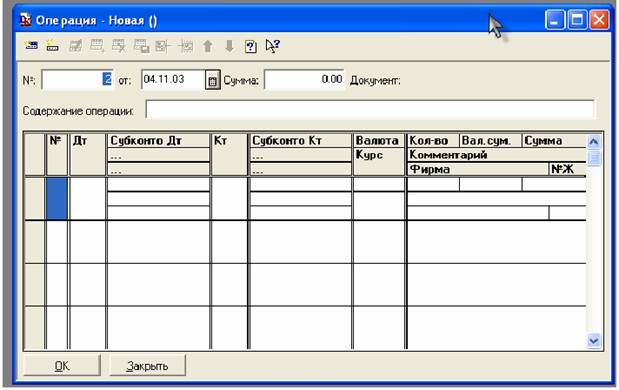
Рис. 5. Окно ввода операции
Окно для ввода операции показано на рис. 5. В окне имеются две области ввода реквизитов. В верхней части вводятся реквизиты, являющиеся общими для всех проводок операции. В их состав входят:
Ø Дата - дата совершения хозяйственной операции;
Ø Номер - номер операции. Номера операций являются фактически номерами документов, которым они принадлежат. Операции введенные вручную, соответственно имеют отдельную нумерацию, как принадлежащие документам специального вида "Операция";
Ø Хозяйственные операции в компьютерной бухгалтерии 7.7
Ø Сумма операции - сумма операции. Числовое значение, отображающее общую или основную сумму операции. Данное значение произвольно задается пользователем при вводе операции или автоматически определяется при формировании операции. Сумма операции никак не влияет на бухгалтерские итоги и служит только в качестве дополнительного комментария к операции;
Ø Содержание операции - краткое описание операции.
В нижней части окна вводятся проводки. Поскольку одна операция может порождать множество проводок, то нижняя часть построена в виде многострочной, многографной таблицы и рассчитана на ввод произвольного числа проводок. Каждая проводка описывается набором реквизитов, причем не всегда требуется заполнять все реквизиты. Тем не менее, рассмотрим наиболее полную структуру проводки.
№ - порядковый номер проводки, входящей в операцию. Нумерация производится программой автоматически, но при необходимости может быть изменена пользователем вручную;
Дт - счет дебета проводки;
СубконтоДт - в эту графу вводятся субконто дебетуемого счета. В данной графе реально может присутствовать несколько колонок или строк в зависимости от максимального количества измерений аналитического учета, установленного при конфигурировании системы. В рассматриваемой конфигурации графа содержит три строки, что свидетельствует о том, что каждый счет может иметь до трех аналитических измерений. При вводе проводки бухгалтер должен определить конкретные значения для всех субконто, прикрепленных к дебетуемому счету. Если на счете не предусмотрен аналитический учет, то реквизиты 3, 4, 5 не вводятся, если на счете предусмотрено менее трех аналитических разрезов, то незадействованные субконто не заполняются;
Кт - счет кредита проводки;
СубконтоКт - вводятся субконто кредитуемого счета. Данные реквизиты имеют тот же смысл и назначение, как и в случае субконто дебетуемого счета;
Валюта - валюта проводки, вводится в том случае, если в проводке задействованы валютные счета;
Курс - текущий курс валюты на дату операции. Он вводится автоматически из справочника валют при определении предыдущего реквизита, при желании может быть введен бухгалтером вручную; Кол-во - количество, заполняется, если в проводке на одном из счетов ведется количественный учет,
Вал.Сум - сумма в валюте, вводится в том случае, если в проводке задействованы валютные счета;
Сумма - сумма операции в базовой валюте (гривневая сумма).Данный реквизит вводится вручную или рассчитывается автоматически на основании ранее введенных реквизитов, например, при вводе валютных операций сумма может быть рассчитана как произведение валютной суммы на курс, также, еслив проводку введено количество, то сумма может быть рассчитана путем умножения количества на цену.
Комментарий - вводится текст, поясняющий содержание проводки;
Фирма - указывается фирма, по которой будет проводиться операция;
№ Ж - вводится номер журнала, представляющий собой произвольную комбинацию букв и цифр. В последующем этот номер может быть использован как дополнительный группировочный признак, используемый для быстрого поиска и отбора проводок.
Очень удобно параллельно с просмотром записей об операциях просматривать проводки, принадлежащие текущей операции. Для этого, при открытом журнале операций, достаточно выбрать пункт меню "Действия - Показывать проводки". При данном режиме в верхней части окна отображаются реквизиты операции, а в нижней части - проводки, принадлежащие текущей операция.

Рис. 6. Совместный просмотр операций и проводок
Для отказа от режима вывода проводок в окне журнала операций следует еще раз обратиться к пункту меню "Действия - Показывать проводки". При этом знак, стоящий перед данным пунктом меню исчезнет, а нижняя часть окна журнала операций, отражающая проводки, будет закрыта.
Существует еще один режим "синхронизированного" показа проводок - в отдельном окне. Для его вызова нужно обратиться к меню "Действия -Проводки операции" или нажать на панели инструментов журнала кнопку.
Порядок учета необоротных активов регламентирован ПБУ-7 "Основные средства" и ПБУ-8 "Нематериальные активы". Согласно национальным стандартам необоротные активы рассматриваются в виде основных фондов, нематериальных активов, малоценных необоротных активов и прочих необоротных активов.
Методика учета всех видов необоротных активов одинакова. Исключение составляет процесс начисления износа, который отличен для малоценных необоротных активов. Необоротные активы как элемент производства отличают две особенности. Во-первых, они многократно участвуют в процессе производства и переносят свою стоимость на вновь созданный продукт частями по мере их изнашивания, в форме амортизационных отчислений. Во-вторых, процесс их воспроизводства носит длительный и постепенный характер, что предполагает наличие в деятельности предприятия особого процесса - процесса капиталовложений. Эти особенности необоротных активов находят отражение, как в их оценке, так и в организации бухгалтерского учета.
В бухгалтерском учете необоротные активы оцениваются по первоначальной, справедливой и остаточной стоимости. Первоначальная стоимость складывается из фактических затрат на строительство или приобретение объекта, включая затраты на доставку и установку. Исчисление ее в значительной мере зависит от способа поступления необоротных активов - поступление от учредителей, приобретение у других организаций, изготовление самим предприятием, безвозмездное поступление от других предприятий и лиц, долгосрочная аренда и т.д.
С течением времени первоначальная стоимость необоротных активов будет отличаться от аналогичных НА, приобретаемых или возводимых в современных условиях, из-за изменения уровня цен, тарифов и т.п. Для устранения этого отклонения необходимо периодически выполнять переоценку необоротных активов и определять их справедливую стоимость. Справедливая стоимость равна сумме затрат на их воспроизводство на момент переоценки, которая проводится по решению предприятия.
На период сохранения высоких темпов инфляции производится ежегодная переоценка балансовой стоимости необоротных активов После переоценки необоротных активов справедливая стоимость используется в учете как первоначальная, и начисление износа (амортизации) производится исходя из справедливой стоимости. Остаточная стоимость равна разнице между балансовой (первоначальной, справедливой) стоимостью необоротных активов и суммой их износа. Первоначальная стоимость необоротных активов с момента их ввода и до выбытия отражается в бухгалтерском учете на активном счете 10 "Необоротные активы". Здесь же отражается увеличение балансовой стоимости необоротных активов в результате их переоценки.
Уменьшение первоначальной (справедливой) стоимости необоротных активов вследствие их износа отражается обособленно на пассивном регулирующем счете 13 "Износ необоротных активов". Накапливаемая на этом счете информация позволяет скорректировать первоначальную (справедливую) оценку необоротных активов и определить их остаточную стоимость на определенную дату. Утрачиваемая стоимость необоротных активов переносится на стоимость вновь созданного продукта путем включения в издержки производства через механизм, называемый амортизацией. Показатели износа и амортизации необоротных активов различаются по своему экономическому содержанию. Износ отражает старение действующих фондов, амортизация - накопление денежных средств на их замену.
Амортизационные отчисления производятся, исходя из стоимости необоротных активов, методов амортизации и норм амортизационных отчислений, определенных Положением (стандартом) бухгалтерского учета 7 "Основные средства", утвержденного приказом Министерства Финансов Украины от 27.04.2000 г. № 92. Учетной политикой предприятия может быть определено решение о применении ускоренной амортизации активной части производственных необоротных активов в пределах методов, определенных ПБУ. При этом начисление амортизации будет проводиться по выбранному методу для всей группы активов.
Учет амортизационных отчислений производится путем их записи на счетах учета затрат на производство и счетах затрат деятельности. Как правило, они представляют собой косвенные затраты и отражаются на собирательно-распределительных счетах 91 "Общепроизводственные затраты" и 92 "Административные затраты".
Таким образом, учет износа и амортизации необоротных активов отражаются одной бухгалтерской проводкой по дебету счетов 91, 92 и кредиту счета 13. Различия в способах поступления необоротных активов обусловливают различия в отражении их на счетах бухгалтерского учета Покупка или строительство объектов необоротных активов, а также поступление от учредителей отражает процесс капиталовложений. Такие затраты относят в дебет счета 15 "Капитальные инвестиции", а стоимость принятых в эксплуатацию необоротных активов - по дебету счета 10 и кредиту счета 15. Безвозмездное получение необоротных активов отражается по рыночной стоимости в дебет счета 15 и кредит счета 42 "Дополнительный капитал", субсчет "Бесплатно полученные необоротные активы".
Основные средства, полученные в оперативную аренду, учитываются на забалансовом счете 01 "Арендованные необоротные активы". Выбытие необоротных активов может произойти по причине их ликвидации, реализации другому лицу, безвозмездной передачи другому лицу, передачи другим предприятиям как вклада в их уставный капитал, передачи в финансовую или оперативную аренду. Учет доходов от операций по выбытию необоротных активов ведется на счете 74 "Прочие доходы", учет затрат от операций по выбытию необоротных активов ведется на счете 97 "Прочие затраты".
Выявление финансовых результатов от выбытия ведется на счете 793 "Результат прочей обычной деятельности". В бухгалтерском учете отражаются также затраты, связанные с ремонтом необоротных активов. Эти затраты в зависимости от учетной политики предприятия либо непосредственно включаются в затраты на производство продукции в том периоде,